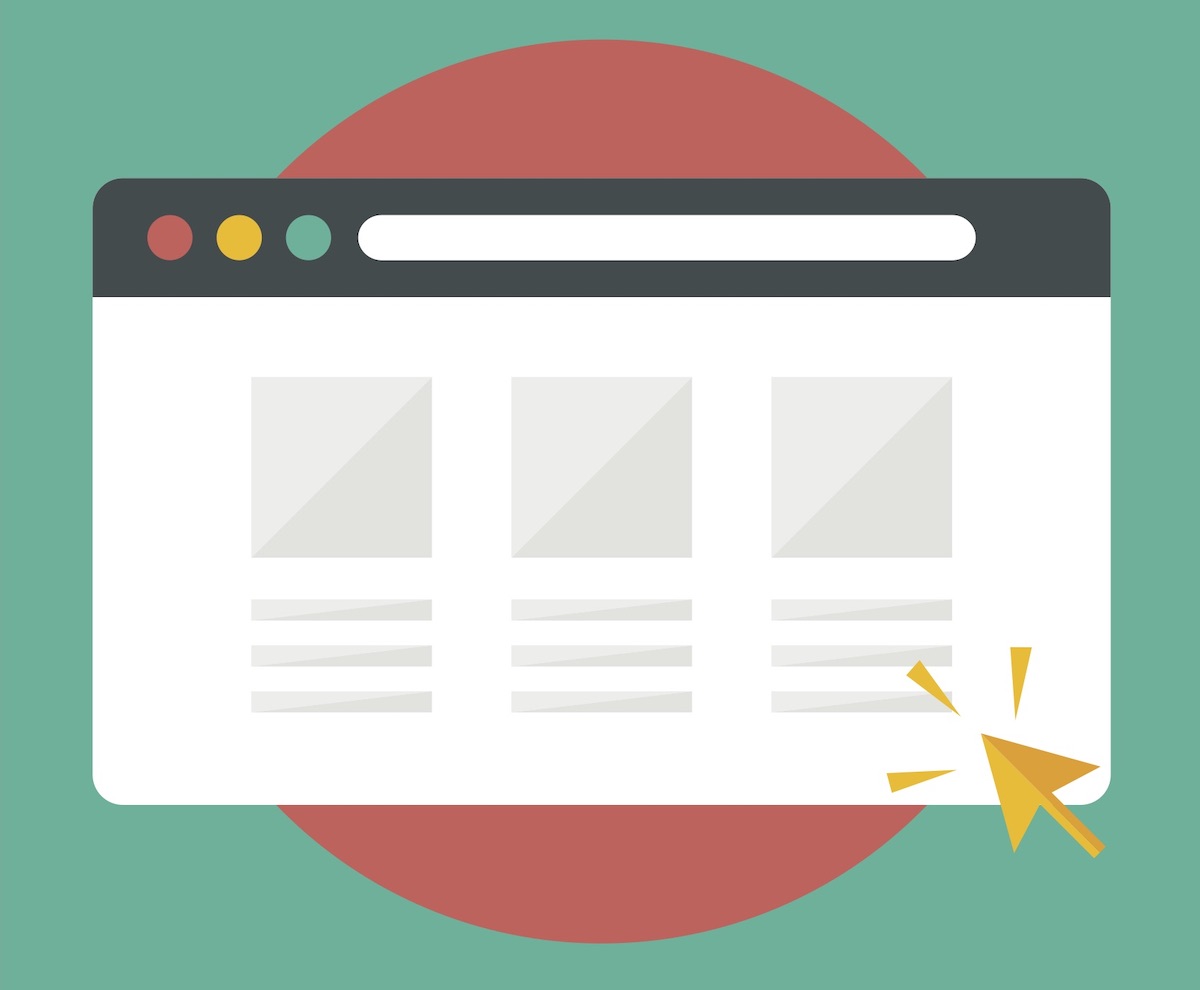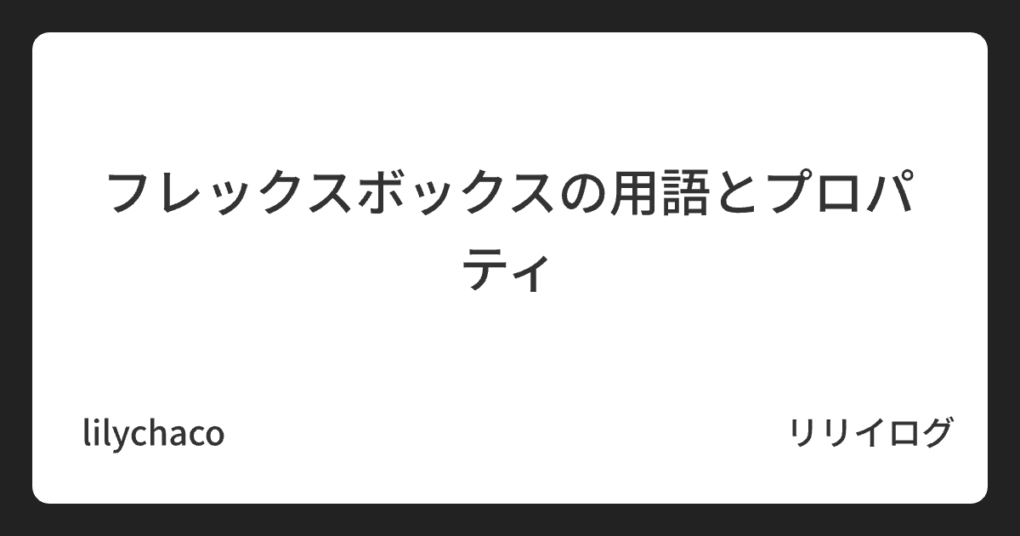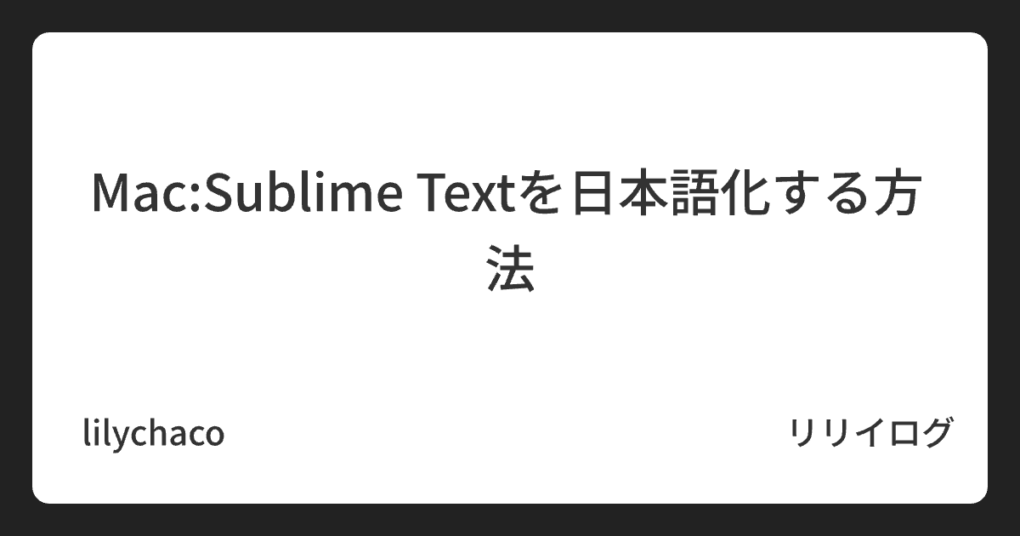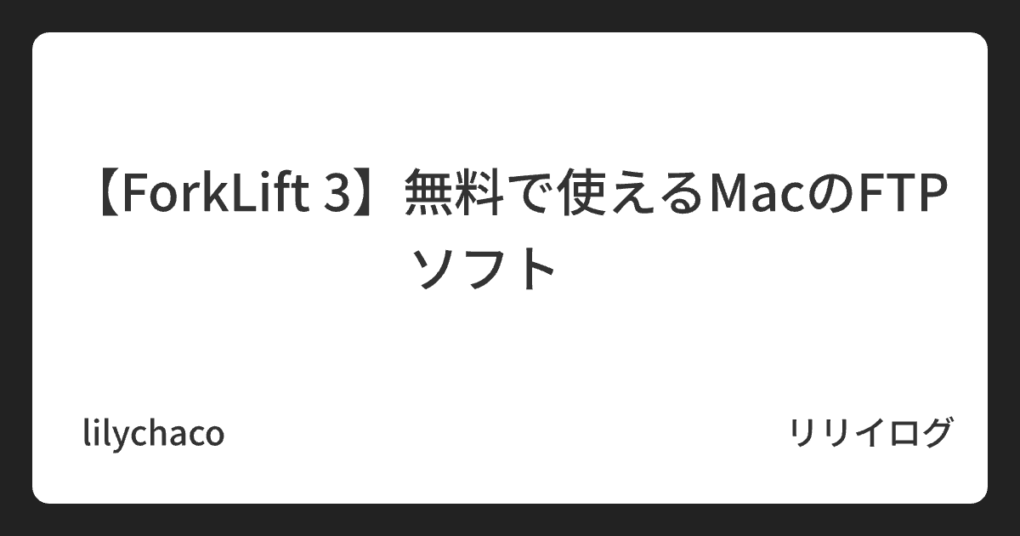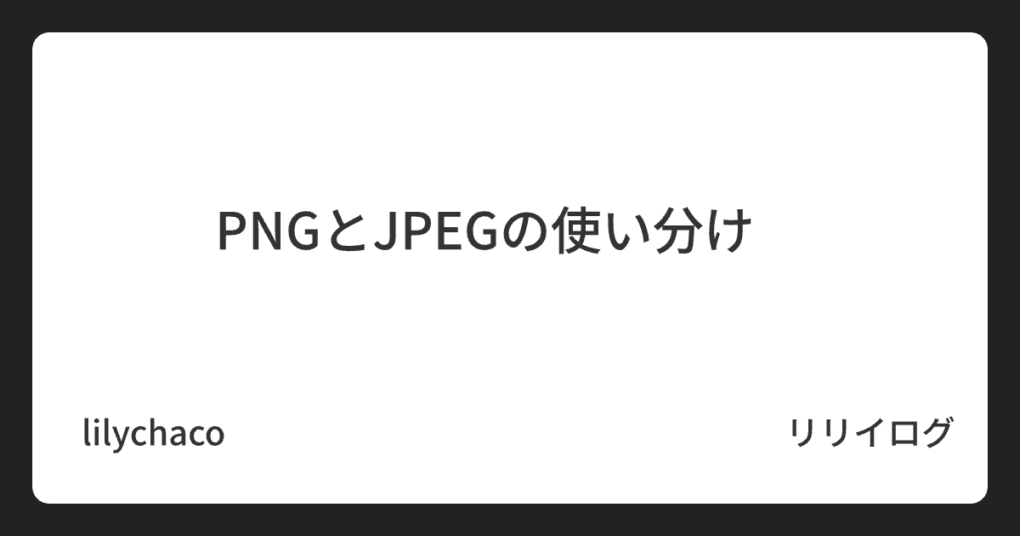「フォームが突然送信できなくなった」「セキュリティ設定をONにしたら動作がおかしい」
WordPressサイトを運用していると、こんな経験はありませんか?
Xserverでは、**WAF(Web Application Firewall)**というセキュリティ機能が標準で搭載されています。
この機能を正しく理解しておくと、サイトの安全性を保ちながら不具合も防ぐことができます。
ここでは、Web制作者・サイト管理者向けに、WAFの基本から設定方法、誤検知が起きたときの対処法までを解説します。
1. WAFとは?── Webアプリを守る“門番”のような存在
WAF(Web Application Firewall)は、サーバーの前に立って不正なアクセスを検知・遮断する仕組みです。
「ファイアウォール」は通信全体を監視しますが、WAFはWebサイトのリクエスト内容に注目して悪意ある動きを止めます。
たとえば、
- 「フォームに不自然なコードを埋め込む」
- 「URLパラメータでデータベース操作を試みる」
といった攻撃をブロックしてくれます。
つまり、Webサイトを狙う“直接攻撃”から守るための防御壁です。
2. XserverのWAFで防げる主な攻撃
代表的な攻撃をざっくり挙げると、次のようなものがあります。
| 攻撃名 | 内容 | WAFでの防御例 |
|---|---|---|
| SQLインジェクション | データベースに不正命令を送る攻撃 | データ改ざん・情報漏えいを防ぐ |
| XSS(クロスサイトスクリプティング) | 悪意あるスクリプトを実行させる | フォームやコメント欄の改ざん防止 |
| OSコマンドインジェクション | サーバー上でコマンドを実行させる | 不正操作の防止 |
| ファイルアップロード攻撃 | 不正スクリプトをアップロード | .phpなどの不正ファイルを検知・遮断 |
こうした攻撃は、WordPressやお問い合わせフォームを持つサイトなら常にリスクがあるものです。
3. なぜXserverでWAFをONにすべきか
XserverのWAFは、サーバー全体に自動で適用されるため、特別な知識がなくてもセキュリティを強化できるのが特徴です。
WAFをOFFにしていると、WordPressの脆弱性やプラグイン経由で攻撃を受けるリスクが一気に上がります。
また、XserverのWAFは無料で利用できるため、基本的には常時ONにしておくのがおすすめです。
4. 【画像つき】XserverでのWAF設定方法
① Xserverアカウントにログイン
- Xserverアカウント にログインします。
- 対象ドメインの「サーバー管理」をクリック。
② 「WAF設定」画面を開く
- コントロールパネルで「セキュリティ」カテゴリの中にある 「WAF設定」 をクリック。
- ドメイン一覧から対象のドメインを選択します。
③ チェックをONにする
各項目の右側にある「ON/OFF」ボタンで切り替えます。
設定変更後、反映までに数分かかることがあります。
→ WAF設定画面の一覧(各項目がONになっている状態)
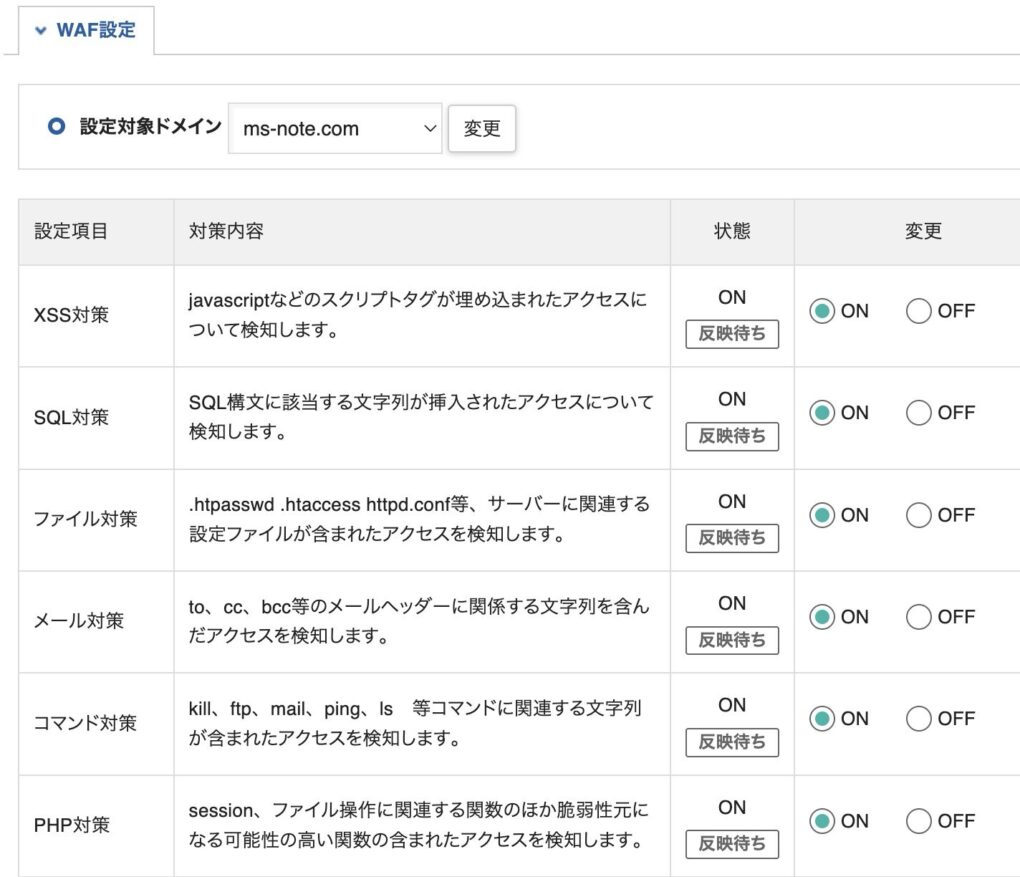
5. 各項目の意味と役割
| 項目名 | 内容 |
|---|---|
| SQL対策 | データベース操作を狙う攻撃をブロック |
| XSS対策 | フォームやコメント欄のスクリプト注入を防止 |
| ファイル対策 | 不正なファイルアップロードを遮断 |
| OSコマンド対策 | サーバー操作系の攻撃を防止 |
| メールヘッダインジェクション対策 | メール送信フォームを悪用する攻撃を防ぐ |
| ファイル不正アクセス対策 | 不正なURL経由のアクセスを防止 |
基本的にはすべてONにして問題ありません。
ただし、フォーム送信時にエラーが出る場合は、誤検知の可能性があります。
6. 誤検知が起きたときの対処法
WAFが「不正リクエスト」と判断すると、
フォーム送信や特定のページ操作でエラー画面が出ることがあります。
よくある例
- Contact Form 7 で送信できない
- WordPressプラグインの設定保存が失敗する
- 管理画面で「403 Forbidden」が出る
対処方法
- エラーログを確認(「アクセスログ」や「エラーログ」から)
- 該当の操作時刻をもとに、どのルールでブロックされたかを確認
- 該当項目のみ一時的に「OFF」にして検証
- 問題が解決したら、他の項目は必ずONのまま維持
7. 制作現場でのおすすめ設定
制作時(テスト環境)では、フォーム動作確認などで誤検知が起きやすいです。
その場合は次の手順がおすすめです。
- テスト時だけ一部項目をOFFにする(SQL対策など)
- 公開前にすべてONに戻す
- 公開後は自動通知メールで異常検知を監視
Xserverでは、WAF設定を変更しても反映はすぐなので、柔軟に切り替え可能です。
8. 公開後の攻撃監視について(自動通知の考え方)
WAFを設定しても、公開後の監視をまったく行わない状態はおすすめできません。
というのも、XserverのWAFには**「攻撃を検知したときに自動でメール通知する機能」**がないためです。
そこで、もし異常が発生したときにメールで気付きたい場合は、次のいずれかの方法を組み合わせる必要があります。
① WordPressのセキュリティプラグインで通知を受け取る(おすすめ)
もっとも手軽で現実的なのは、以下のようなセキュリティプラグインを導入して、
「不正アクセス・改ざん・ログイン試行」などをメール通知で受け取る方法です。
| プラグイン | 特徴 | 難易度 | 通知 |
|---|---|---|---|
| Wordfence | セキュリティ総合守備。通知が分かりやすい | 低 | ✅ |
| All in One WP Security | 軽量で使いやすい | 低 | ✅ |
| iThemes Security | 総合機能。防御範囲が広い | 中 | ✅ |
WAF(サーバー側)
+
セキュリティプラグイン(WordPress側)
という二段構えにすることで、防御と監視の両方を実現できます。
② ログ監視を自動化して通知する方法(補足)
XserverのアクセスログやエラーログをGAS(Google Apps Script)やIFTTTでチェックしてメール通知を飛ばすことも可能です。
ただし、多少の技術知識が必要なため、プラグインよりは中〜上級者向けです。
③ 監視サービスを使う方法(法人運用向け)
CloudflareやSucuriなど、外部のセキュリティ監視サービスを使えば、より強力な運用が可能です。
企業案件や複数サイトを管理する制作会社では、この方法が選ばれることもあります。
結論(運用の最適解)
- WAFはONで攻撃自体を防ぐ
- 通知はWPプラグインで受けるのが現実的
- 必要な場合のみログ監視や外部サービスを追加
この形が、コスパと安全性のバランスが最も優れた運用です。
9. まとめ
- WAFはWebサイトを守る最前線の防御策
- XserverのWAFは無料で簡単に設定可能
- 基本は全項目ON・必要に応じて一時OFFで検証
- 誤検知時は原因を見極めて最低限のOFFに留める
Webサイトの安全性を保つうえで、WAFは“最後の砦”とも言える存在です。
仕組みを理解したうえで正しく運用し、安心して制作・運営を続けましょう。